发布时间:2024/08/08 11:59:11
在现代物流和仓储管理中,高效的标签打印对提高工作效率至关重要。Bartender是一款广受欢迎的标签设计和打印软件,它不仅支持多种条码格式,还能够灵活地设置标签的纸张大小和布局。在实际应用中,用户经常需要调整标签的纸张大小,以及设置打印多排标签的功能。本文将详细介绍如何使用Bartender进行这些设置,帮助用户更好地利用该软件的功能。本文中我们将围绕“bartender设置标签纸张大小?bartender设置打印三排标签”展开讨论。
一、bartender设置标签纸张大小?
在使用Bartender设计标签时,合理设置纸张大小是关键的一步。无论是普通标签、条形码打印还是特殊的快递标签,正确的纸张设置都能确保打印效果的精确性和美观性。以下是设置步骤:
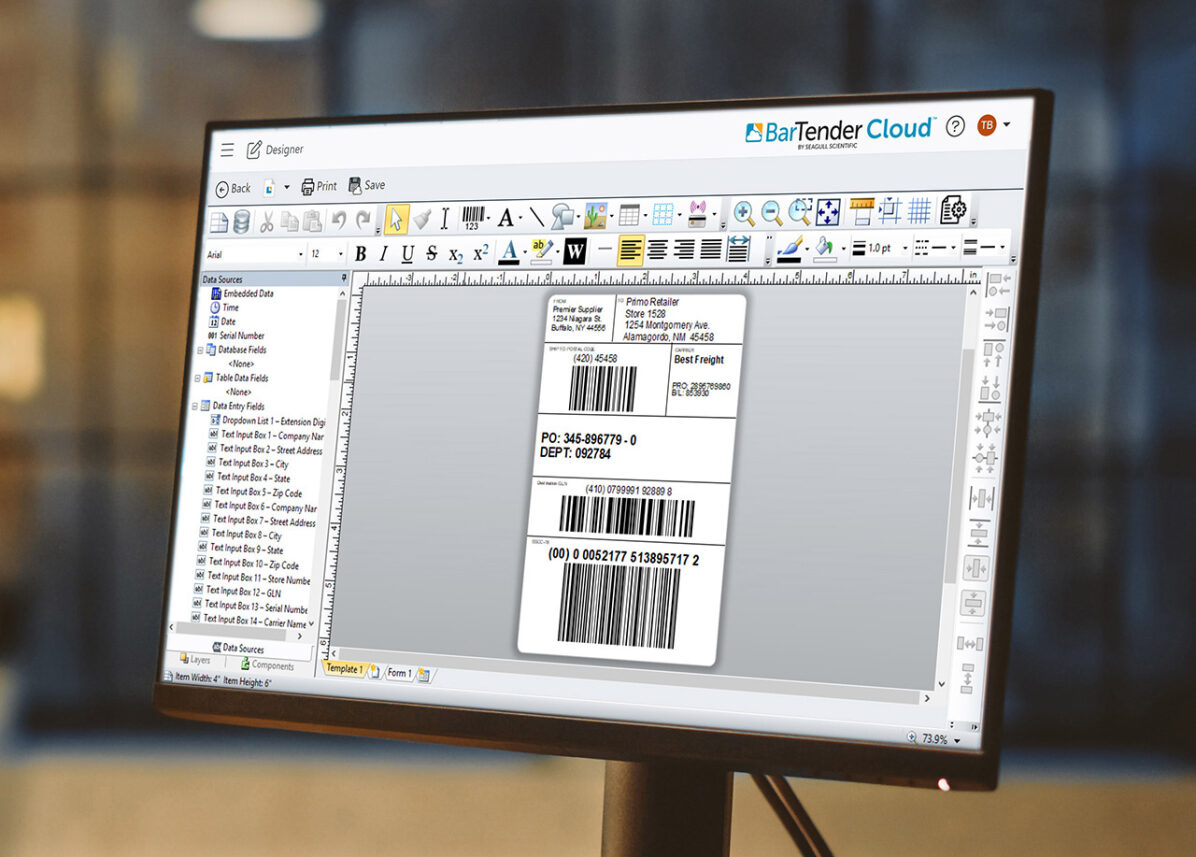
1. 打开Bartender软件后,创建一个新的标签文档。在“文件”菜单中选择“页面设置”,进入页面设置界面。
2. 在“页面设置”窗口中,可以看到“纸张”选项卡。点击进入后,用户可以选择预设的纸张尺寸,也可以手动输入自定义的尺寸。自定义尺寸时,需要特别注意宽度和高度的单位,一般推荐使用毫米(mm)作为单位,以确保精确。
3. 在选择或设置纸张尺寸时,还需考虑标签的边距设置。这不仅包括页面的边距,还包括标签之间的间距。这些设置可以在“布局”选项卡中找到。用户可以根据实际需求,调整上下左右边距以及标签之间的间隔,以优化打印布局。
4. 对于批量打印或条形码打印,用户可以根据标签内容的不同,选择合适的模板或设计。Bartender提供了丰富的模板库,可以根据不同的应用场景(如快递标签、产品标签等)选择合适的模板,大大提高了设计效率。
二、bartender设置打印三排标签
在批量打印中,有时需要在同一张纸上打印多排标签,以提高打印效率和节约纸张。Bartender支持多排标签的设置,以下是具体步骤:

1. 进入Bartender的“页面设置”界面后,选择“布局”选项卡。在这里,可以看到“标签”部分的设置选项。在“标签行数”输入框中,输入3以设置三排标签。
2. 设置标签的行数后,还需要设置每行标签的数量,这个设置会直接影响每排标签的宽度。可以根据标签内容的复杂程度和实际纸张宽度进行调整,确保每个标签内容清晰易读。
3. 设置标签行数和每行数量后,还需调整标签之间的间隔和边距。这些设置可以帮助避免标签内容过于密集,保证打印效果。在“布局”选项卡中,可以通过调整“标签间隔”和“页面边距”来完成这些设置。
4. 最后,用户可以预览打印效果,以确保设置无误。Bartender提供了打印预览功能,可以在实际打印前查看标签的布局和内容,避免打印浪费。
三、bartender支持哪些条码格式
在物流、仓储等行业中,条形码是常用的标识方式。Bartender支持多种条码格式,能够满足不同应用场景的需求。以下是Bartender支持的一些主要条码格式:
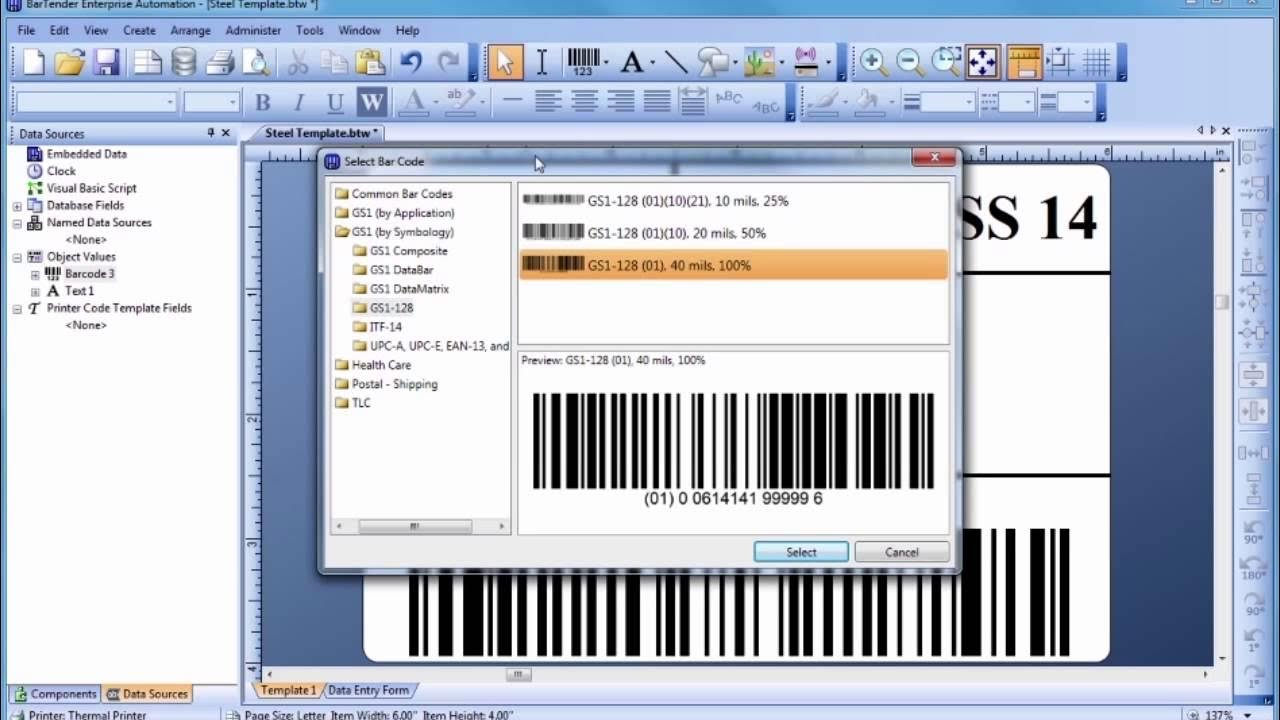
1. 一维条码:包括常见的EAN、UPC、Code 39、Code 128等。这些条码广泛应用于零售、库存管理等领域。用户可以在Bartender的条码设置中选择合适的格式,并调整条码的大小、颜色等参数。
2. 二维条码:如QR码、Data Matrix等,能够存储更多信息,适用于产品追溯、营销等方面。Bartender提供了丰富的二维条码设置选项,可以调整纠错级别、模块大小等。
3. 专业条码:包括PDF417、MaxiCode等,常用于物流快递标签和高信息密度的应用场景。用户可以根据具体需求选择这些条码格式,并设置相应的参数。
4. 特殊条码:Bartender还支持一些行业特定的条码格式,如GS1 DataBar、医药行业使用的HIBC码等。这些条码具有特定的应用场景和编码规则,Bartender能够根据这些规则生成符合标准的条码。
总的来说,Bartender是一款功能强大的标签设计和打印软件,它支持多种标签纸张大小的设置,并能够灵活地设置多排标签打印。无论是普通的标签打印,还是复杂的条形码和快递标签打印,Bartender都能提供专业的解决方案。此外,Bartender还支持多种条码格式,为不同行业和应用场景提供了广泛的选择。通过本文的介绍,相信用户可以更好地掌握“bartender设置标签纸张大小?bartender设置打印三排标签”的相关操作,充分利用Bartender的功能,提高工作效率。
展开阅读全文
︾
标签打印软件下载 | 条码打印软件使用教程 | BarTender经典案例 | 隐私条款 | 网站地图 | 关于我们